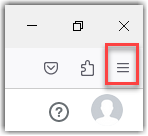Aktivieren Sie Browser-Benachrichtigungen in LogMeIn Resolve
Endbenutzer und Agenten können Browser-Benachrichtigungen aktivieren, um eine Nachricht zu erhalten, wenn der Endbenutzer eine neue Anfrage erstellt oder wenn ein Agent eine Support-Sitzung beginnt.
Remember: Die Desktopkonsole und die Mobile App unterstützen noch keine Benachrichtigungen.
Abhängig von Ihrem Browser kann es sein, dass Sie beim Zulassen von Benachrichtigungen eine etwas andere Erfahrung machen.
Gesperrte Benachrichtigungen aktivieren in Chrome
Wenn Sie Benachrichtigungen blockiert haben und diese zu einem späteren Zeitpunkt aktivieren möchten, gehen Sie wie folgt vor:
Gesperrte Benachrichtigungen in FireFox aktivieren
Article last updated: 2 August, 2023
You are viewing the latest version of this article.